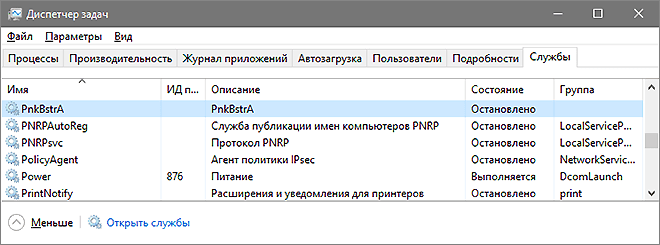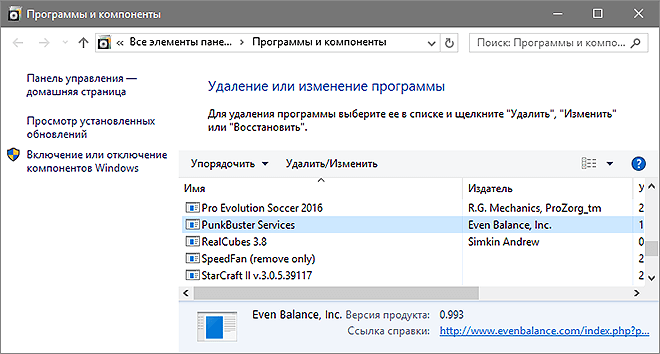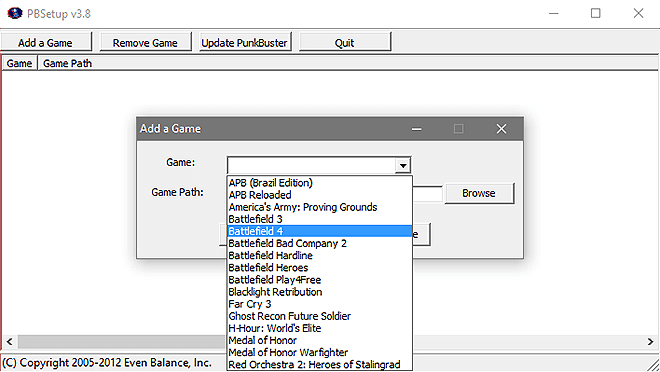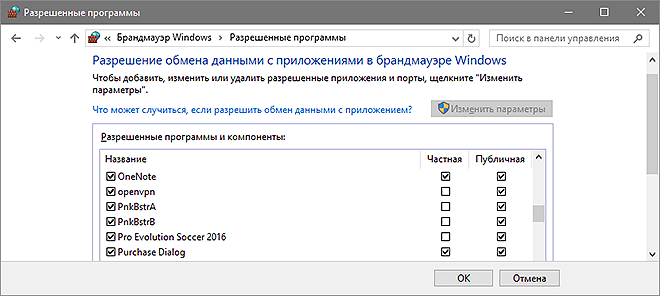Содержание
- Вы отключены системой PunkBuster Battlefield 3,4, как исправить?
- Удаление и установка свежей версии PB
- Заключение
- Ошибки службы PnkBstrA в Windows 10
- Ошибка «Service Communication Failure: PnkBstrA.exe»
- Ошибка «Игра отключена: Punkbuster kicked player»
- Ошибка PunkBuster при установке
- Изначальное сообщение
- Ошибка PunkBuster при установке
- Re: Ошибка PunkBuster при установке
- PUNKBUSTER НЕ УСТАНАВЛИВАЕТСЯ
- PUNKBUSTER НЕ УСТАНАВЛИВАЕТСЯ
- Re: PUNKBUSTER НЕ УСТАНАВЛИВАЕТСЯ
- Re: PUNKBUSTER НЕ УСТАНАВЛИВАЕТСЯ
- Re: PUNKBUSTER НЕ УСТАНАВЛИВАЕТСЯ
- PunkBuster устанавливается не до конца.
- Изначальное сообщение
- PunkBuster устанавливается не до конца.
- Re: PunkBuster устанавливается не до конца.
Вы отключены системой PunkBuster Battlefield 3,4, как исправить?
Многие игроки столкнулись с проблемой при игре в мультиплеере, после запуска игры не проходит и пяти минут как выскакивает сообщение «вы были исключены PunkBuster», указана причина: «PunkBuster kicked player ‘имя игрока’ (for 0 minutes)», затем игрока «выкидывает». После обновлений такие проблемы возникают часто, а скорее всего ошибку вызывает сам PunkBuster. При установке новой версии — старые файлы могут остаться по этому простая переустановка не помогает. В таком случае PB необходимо удалить программно и деинсталлировать остаточные файлы вручную.
Удаление и установка свежей версии PB
Заходим в «Панель управления» далее пункт «Установка и удаление программ» либо «Программы и компоненты».
- Вызываем «Диспетчер задач» и уничтожаем процессы «PnkBstrB.exe» и «PnkBstrA.exe», если их нет — двигаемся дальше.
- Открываем диск С папку Windows и SysWOW64. Стираем «PnkBstrB.xtr», «PnkBstrB.exe», «PnkBstrB.exe» и «PnkBstrA.exe».
- Снова диск C — «Пользователи» — «Имя юзера». Ищем каталог AppData(не забываем активировать «Отображать скрытые файлы и папки» в свойствах). В подпапке Local удаляем полностью каталог PunkBuster.
- Ищем где лежит корневой каталог с игрой, по умолчанию путь будет: Program Files, OriginGames, Battlefield 3,4(версия), отправляем в корзину подпапку PunkBuster.
Эти действия обеспечат полную деинсталляцию, переходим к переустановке:
Заходим на официальный сайт PB.
- Сохраняем версию для виндовс, на момент написания статьи последняя релиза 3.8.
Заключение
Как видим механизм устранения проблемы несложный, но не все пользователи могут сами догадаться как это правильно сделать. Во этому поэтому выполняйте все шаги поэтапно следуя вышеприведенному списку. А мы надеемся наша сегодняшняя статья помогла вам разобраться с ошибкой «Вы отключены системой PunkBuster Battlefield 4″ и можете дальше наслаждаться любимыми баталиями. С удовольствием ответим на все вопросы в комментариях или нашей группе в контакте.
Евгений Загорский
IT специалист. Автор информационных статей на тему Андроид смартфонов и IOS смартфонов. Эксперт в области решения проблем с компьютерами и программами: установка, настройка, обзоры, советы по безопасности ваших устройств. В свободное время занимается дизайном и разработкой сайтов.
Источник
Ошибки службы PnkBstrA в Windows 10
Служба PnkBstrA является одним из компонентов клиента «PunkBuster», который устанавливается на компьютеры пользователей вместе с некоторыми играми, поддерживающими многопользовательский режим. Основным назначением службы является слежка за действиями игроков с целью предотвращения использования читов и ботов.
Работает всё это в режиме клиент-серверной архитектуры, то есть клиент периодически собирает информацию о действиях игрока, шифрует и отсылает на сервер. Там данные расшифровываются и принимается решение — нарушаются игровые правила или нет.
- Название файла: «Pnkbstra.exe».
- Место размещения: «System32».
- Приложение: «PunkBuster».
- Компания разработчик: «Even Balance».
Ошибка «Service Communication Failure: PnkBstrA.exe»
Корректная работа приложения PunkBuster является обязательным условием для запуска многих игр в онлайн режиме. Иначе могут возникнуть ошибки, например «Service Communication Failure: PnkBstrA.exe», что переводится как сбой службы связи. Причин возникновения подобной ошибки много, рассмотрим самые распространённые.
- Не соответствие требуемой версии клиента и игры.
- Блокирование работы приложения антивирусом или файрволом (брандмауэром).
- Инфицирование файла вирусом.
- Повреждение файла или приложения в целом.
- Возникновение конфликтов в профиле игроков.
По статистике приложение PunkBuster чаще всего устанавливается на компьютер вместе с играми «Call of Duty» и «Battlefield».
Лучшим способом для устранения ошибок является переустановка клиента. Для начала удалите текущую версию. Это можно сделать в настройках Windows «Программы и компоненты». Теперь необходимо найти установщик клиента. В первую очередь его стоит поискать в файлах инсталлятора игры. Например, в «Battlefield 4» он лежит по пути «/Battlefield4/_Installer/punkbuster/redist/pbsvc.exe» . Для других игр воспользуйтесь поиском и ищите по названию приложения.
Если инсталлятор не найден, например по причине удаления файлов установки, то скачайте его с официального сайта разработчиков. После запуска приложения надо нажать на кнопку «Add a Game» и выбрать игру. Во втором поле укажите правильный путь к игре. Должно начаться обновление клиента. Если этого не случилось, нажмите в верхнем меню кнопку «Update PunkBuster».
После переустановки рекомендую проверить публичное разрешение доступа приложения к сети. Смысл в том, что брандмауэр Windows может блокировать работу процессов приложения с сетью. Это недопустимо, поэтому переходим в настройки брандмауэра.
- Открываем «Панель управления».
- Ищем «Брандмауэр Windows».
- В левом меню пункт «Разрешение взаимодействия с приложением или компонентом в брандмауэр Windows».
- Ищем процессы «PnkBstrA» и «PnkBstrB». Проверяем чтобы для них были установлены разрешения на обмен данными и в частных и в публичных сетях.
Ошибка «Игра отключена: Punkbuster kicked player»
Ещё одна распространённая ошибка при игре онлайн «Игра отключена: Punkbuster kicked player». Это значит что сервер посчитал что игрок нарушает какие-то правила, хотя на деле этого может и не быть. Переустановка клиента в этом случае может не дать результата, хотя в первую очередь стоит попробовать именно этот способ. Так же предлагаются следующие варианты решения проблемы.
- Если установлен антивирус попробуйте отключить его и переустановить приложение в режиме администратора (правой кнопкой мыши на установочный файл и выбрать «Запуск от имени администратора»). Не включая антивирус посмотрите, появляется ошибка или нет.
- Если игра лицензионная, то в «Origin» в свойствах игры, выберите запуск в 86*. Очистите кеш «Origin», удалив папки:
- « C:Users(user name)AppDataLocalOriginOrigin ».
- « C:Users(user name)AppDataRoamingOrigin ».
- « C:ProgramDataOrigin ».
- Если при переустановке «Punkbuster» возникают ошибки, то следует их изучить и перевести, а после искать проблему.
Исправление ошибок для Windows 7 можете посмотреть в англоязычном видео.
Источник
Ошибка PunkBuster при установке
Изначальное сообщение
Ошибка PunkBuster при установке
- Отметить как новое
- Закладка
- Подписаться
- Подписка на RSS-канал
- Ссылка на сообщение
- Печать
- Пожаловаться
При установке Battlefield 4 выдает ошибку:
**ERROR: Failed to create PunkBuster service: Невозможно создать файл, так как он уже существует.
После нажатия «ОК»
Ошибка. Распространяемый пакет (PunkBuster) не установлен. Невозможно продолжить установку. (5)
Пытался и качать PB с официального сайта,и удалять,Все равно одно и то же
Re: Ошибка PunkBuster при установке
- Отметить как новое
- Закладка
- Подписаться
- Подписка на RSS-канал
- Ссылка на сообщение
- Печать
- Пожаловаться
Попробуйте переустановить PB таким путем через «Установка и удаление программ» а потом:
1) Открываем диспетчер задач и завершаем процессы PnkBstrA.exe и PnkBstrB.exe если они есть
2) Идем в C:WindowsSysWOW64. Удаляем файлы PnkBstrA.exe,PnkBstrB.exe, PnkBstrB.xtr, PnkBstrB.ex0
3) Идем в C:Users*Имя пользователя*AppDataLocal И удаляем папку PunkBuster
4) Идем в C:Program Files (x86)Origin GamesBattlefield 4 и удаляем папку pb
Затем правильно его устанавливаем:
1) Скачиваем pbsetup.exe
2) Скачиваем pbsvc.exe
3) Устанавливаем PunkBuster с помощью pbsetup.exe. В открывшемся лицензионном соглашении нажать кнопку «I Agree», после нажать на кнопку Add a Game, выбрать из списка BF4 и нажать «Chek For Updates» ждем и после установки закрываем pbsetup.
4. Запускаем pbsvc.exe тоже соглашаемся, устанавливаем и после установки, если выскочит окно, что произошла ошибка и т.д., нажимаем «Ок» и идем в C:WindowsSysWOW64. Запускаем в ручную файлы PnkBstrA.exe и PnkBstrB.exe
Но до этого сделайте чистую загрузку системы и отключите антивирусное ПО
Источник
PUNKBUSTER НЕ УСТАНАВЛИВАЕТСЯ
PUNKBUSTER НЕ УСТАНАВЛИВАЕТСЯ
КАК УСТАНОВИТЬ ЧЕРТОВ PUNKBUSTER.
например в BF4 нет такой ошибки все играется нормально, банов на акаунте по BF3 нету(
вот эта инструкция не помогает
Сначала удалите панкбастер полностью, через «Установка и удаление программ» а потом:
1) Открываем диспетчер задач убиваем процессы PnkBstrA.exe и PnkBstrB.exe если они есть
2) Идем в C:WindowsSysWOW64. Удаляем файлы PnkBstrA.exe,PnkBstrB.exe, PnkBstrB.xtr, PnkBstrB.ex0
3) Идем в C:Users*name*AppDataLocal И удаляем папку PunkBuster ( если не можете найти вручную используйте поиск в компьютере этой папки и удалите )
4) Идем в C:Program Files (x86)Origin GamesBattlefield 3 И удаляем папку pb
Затем правильно его устанавливаем:
1) Скачиваем pbsetup.exe http://www.evenbalance.com/index.php?page=pbsetup.php [evenbalance.com]
2) Скачиваем pbsvc.exe http://www.evenbalance.com/?page=pbsvcfaq.php [evenbalance.com]
3) Устанавливаем PunkBuster с помощью pbsetup.exe. В открывшемся лицензионном соглашении нажать кнопку «I Agree», после нажать на кнопку Add a Game, выбрать из списка BF3 и нажать «Chek For Updates» ждем и после установки закрываем pbsetup.
4. Запускаем pbsvc.exe тоже соглашаемся, устанавливаем и после установки если вылезет окно мол произошла ошибка и т.д., нажимаем «ок» и идем в C:WindowsSysWOW64. Запускаем в ручную файлы PnkBstrA.exe,PnkBstrB.exe
Попробуйте, возможно исправит вашу ситуацию.
Re: PUNKBUSTER НЕ УСТАНАВЛИВАЕТСЯ
- Отметить как новое
- Закладка
- Подписаться
- Подписка на RSS-канал
- Ссылка на сообщение
- Печать
- Пожаловаться
Что-то на ПК мешает нормальной установке PB
Выполните еще раз пункты с 1 по 4. Затем установите его более корректно:
Загрузите установщик с сайта Even Balance. найдя вашу игру.
- Отключите антивирус.
- Дважды щелкните по файлу pbsetup.exe . (для пользователей ОС Vista/Win7/Win8 — щелкните по файлу правой кнопкой мыши, и выберите «Запуск от имени администратора»).
- Выберите Add Game («Добавить игру»).
- Щелкните по выпадающему меню и выберите свою игру
- Путь к игре должен заполниться автоматически, но если этого не произошло, щелкните по кнопке Browse («Обзор») и перейдите в папку с установленной игрой, затем выберите Add a Game («Добавить игру»).
- В главном окне должна появиться ваша игра. Выберите Check for Updates («Проверить обновления»).
- Должно появиться окно со строкой выполнения, и PunkBuster обновится до последней версии. После того, как появится окно с сообщением о завершении обновления, нажмите « OK ».
- Запускаем pbsvc.exe тоже соглашаемся, устанавливаем и после установки, если выскочит окно, что произошла ошибка и т.д., нажимаем «Ок» и идем в C:WindowsSysWOW64. Запускаем в ручную файлы PnkBstrA.exe и PnkBstrB.exe
Re: PUNKBUSTER НЕ УСТАНАВЛИВАЕТСЯ
- Отметить как новое
- Закладка
- Подписаться
- Подписка на RSS-канал
- Ссылка на сообщение
- Печать
- Пожаловаться
я сделал как вы посоветовали, однако установка программы завершилась ошибкой(
Re: PUNKBUSTER НЕ УСТАНАВЛИВАЕТСЯ
- Отметить как новое
- Закладка
- Подписаться
- Подписка на RSS-канал
- Ссылка на сообщение
- Печать
- Пожаловаться
@beetle_rus я сделал чистую загрузку попытался заново установить РВ но все равно в конце концов выдается ошибка об установке.
Источник
PunkBuster устанавливается не до конца.
Изначальное сообщение
PunkBuster устанавливается не до конца.
- Отметить как новое
- Закладка
- Подписаться
- Подписка на RSS-канал
- Ссылка на сообщение
- Печать
- Пожаловаться
Февраль — последнее изменение Февраль
Привет ребят.
Столкнулся с проблемой.
Только купил Battlefield 4, решил в онлайн зайти, а PunkBuster не пускает.
Я полностью его удалял (с реестра тоже), и игру удалял.
Но я заметил одно.
При установке PunkBuster-а, у меня устанавливается только 1 файл (PnkBstrA.exe) и все.
Помогите, прошу.
Буду вам благодарен за помощь.
Re: PunkBuster устанавливается не до конца.
- Отметить как новое
- Закладка
- Подписаться
- Подписка на RSS-канал
- Ссылка на сообщение
- Печать
- Пожаловаться
Добрый. Попробуйте так:
1) Полностью удалите PB:
- Открываем диспетчер задач и завершаем процессы PnkBstrA.exe и PnkBstrB.exe если они есть
- Идем в C:WindowsSysWOW64. Удаляем файлы PnkBstrA.exe,PnkBstrB.exe, PnkBstrB.xtr, PnkBstrB.ex0
- Идем в C:Users*Имя пользователя*AppDataLocal И удаляем папку PunkBuster
- Идем в C:Program Files (x86)Origin GamesBattlefield 4 и удаляем папку pb
2) Загрузите установщик с сайта Even Balance. найдя вашу игру.
Источник
1. Как обновить Pb
1 вариант
- Зайдите в игру и впишите в консоли /pb_lan 1 (консоль открывается нажатием на Ё слева от 1) и обновление будет проходить автоматически
2 вариант
- В каталоге установки игры найдите папку PB и запустите pbsetup.exe
- Нажмите «Add Game». Выберите «CoD4» и нажмите «Check for updates».
- Дождитесь окна «All available updates have been applied.»
- Готово.
Если pbsetup.exe в папке PB не оказалось, то скачайте отсюда
- Положите ее в папку PB в директории игры. Запустите.
- Нажмите «Add Game». Выберите «CoD4» и нажмите «Check for updates».
- Дождитесь окна «All available updates have been applied.»
2. Если вас выкидывает с ошибками типа:
PB INIT FAILURE PunkBuster kicked player 'NOOB' (for 0 minutes)... Time Out trying to Update PB Client no packet flow NOOB has been kicked via PunkBaster(for 0 minutes) RESTRICTION: NOOB PunkBuster kicked player "Lacoste" (for 0 minutes)... General PB Client Authentication Failure - Reinstall PB if problem persists Punkbuster kicked player ... (for 0 minut) ......... Failure: PnkBstrb.exe initializating failed RESTRICTION: Service Communication Failure: PnkBstrB.exe handshaking failed. RESTRICTION: Service Communication Failure: PnkBstrB.exe initialization failed. RESTRICTION: Service Communication Failure: PB.exe driver failure (PB) ffao.
- В первую очередь в фаерволе (брэндмауере) или в антивирусе разрешите процессы pnkbstrA.exe, pnkbstrB.exe, pnkbstrK.sys (критично при ошибке losing key packets)
- Проверьте ПБ, с помощью pbsvc.exe, находится на диске с игрой. Для этого файл разархивируйте и положите в папку PB. Запустите. Откроется программа. Поставьте галочку на строке Install/Re-Install Punkbuster Service, а потом внизу нажмите Next. Эта программа проверит Ваш ПБ и если напишет Without Errors, то все в порядке. Можно переходить к пункту три. Если же нет, то пробуйте переустановить ПБ и попробовать еще раз.
- Обновите PB с помощью утилиты pbsetup.exe. Положите ее в папку PB в директории игры. Запустите. Нажмите «Add Game». Выберите «CoD4» и нажмите «Check for updates». Дождитесь окна «All available updates have been applied.». Готово.
- Можно так же зайти в игру и прописать в консоле(~) pb_security 0 и pb_lan 1 и обновления будут происходить автоматически. Либо найдите папку …/Call of Duty 4/pb, там найти файл pbcl.cfg, откройте его с помощью блокнота или другого текстового редактора и добавьте строки: pb_lan 1 и pb_security 0. После этого обновление ПБ будет происходить автоматически.
- Если все это не помогло, то переустановите PunkBuster
3. Как переустановить Pb?
- Делаем Пуск-Выполнить-services.msc
- Ищем там пункты PnkBstrA и PnkBstrB — останавливаем их.
- Идем в папку «Winodws(или смотря как она у вас названа)/system32/» находим и удаляем там фаилы PnkBstrA.exe и PnkBstrB.exe.
- Идем в папку с игрой, находим там папку pb и удаляем её
- Заново устанавливаем PB. Для этого:
- Скачайте и разархивируйте папку PB в директорию игры (скачать или взять у кого-нибудь)
- Запустите pbsetup.exe из папки Pb. Нажмите «Add Game». Выберите «CoD4» и нажмите «Check for updates». Дождитесь окна «All available updates have been applied.»
- Скачайте и запустите pbsvc.exe (скачать здесь)
- Для этого файл разархивируйте и положите в папку PB. Запустите. Откроется программа. Поставьте галочку на строке Install/Re-Install Punkbuster Service, а потом внизу нажмите Next. Эта программа проверит и Ваш Pb.
- При заходе в Call of Duty 4 будут автоматически запущены 2 службы: PnkBstrB.exe и PnkBstrA.exe. ВАЖНО!!! : Если установлен фаерволл, добавить в исключения PnkBstrB.exe и PnkBstrA.exe (они лежат в C:WINDOWSsystem32), либо совсем отключить фаерволл на время игры.
- Перезагрузите компьютер
4. Ошибки типа: «gnoring MD5Tool Queries»
Неправильные файлы игры папки main. Эти ошибки могут объясняться вирусами, проникшими в файлы игры, различными модификациями (в т.ч. запрещенными), а также читами. Игра сравнивает размеры и хэш (контрольную сумму) правильного файла и Вашего, и если найдет несоответствие — следует кик. Поэтому следует держать игру «в чистоте». В любом случае начните с обновления ПБ.
5. Pb кикает за «Losing Key Packets» Что делать?
Прописать в командной строке (Пуск-Выполнить):
sc config PnkBstrK start = auto sc config PnkBstrB start = demand sc config PnkBstrA start = auto
6. Ошибка типа:»Global Guid Ban»
- Ваш «пиратский» ключ забанен Pb. Смените ключ игры. (Скачайте кейген)
7. Ошибка Cvar fx_sort = 0
- Неправильное значение переменной. В данном случае, нужно открыть консоль в игре и прописать / Cvar fx_sort 0
Ошибка с «maxpackets»
Открыть консоль в игре и прописать
- /cl_maxpackets xx (где xx, это цифры от 60 до 100), например /cl_maxpackets 80
8. VALID CDkey is not reaching GuidAuth Server
При подключению к игровому серверу клиент ПБ должен отправить свой ключ на авторизацию Мастеру, где его проверят и затем представят игровому серверу. В ряде ситуаций, когда нет доступа к GuidAuth серверу, может возникать указанная ошибка.
9. У меня проблема, стоит Windows Vista и call of duty 4 при попытке зайти на игровые сервера выдаёт 2 типа ошибок. 50% — pnkbstrB.exe не запушен или что то в этом роде не может найти сервис pnkbstrB…. а другие 50% — «kicked by punkbuster (for 0 minutes) violation (???????) #134»
- Нужно включить фаэрвол, на висте обязательно, ну а в список разрешённых программ Pb добавляеться сам.
- Запустить мультиплеер от имени администратора что бы избежать UAC запросы, которые Pb не понимает.
10. При заходе на сервер у вас появляется надпись — WARNING! PB Server running Old Version.
На сервере стоит более древняя версия Pb, по сравнению с вашей.
Решение:
Перейти в папку …/Call of Duty 4/pb, там найти файл pbcl.cfg, открыть его с помощью блокнота или другого текстового редактора и добавить строки —
pb_lan 1
pb_security 0
либо в игре открыть консоль и прописать
/pb_lan 1
/pb_security 0
Если файла pbcl.cfg в папке /Call of Duty 4/pb не оказалось, то:
- Запустить игру
- В основном меню вызвать консоль (клавишей ~ ) и ввести команду pb_writecfg
- Затем перейти в папку …/Call of Duty 4/pb, там найти файл pbcl.cfg, открыть его с помощью блокнота или другого текстового редактора и добавить строки —
pb_lan 1
pb_security 0
либо в игре открыть консоль и прописать
/pb_lan 1
/pb_security 0
11. Inadequate O/S Privileges
Последние версии PunkBuster требуют для своей работы части администраторских полномочий в ОС, то есть запускать игру надо, имея права Администратора. Если Вы по каким-либо соображениям не хотите играть под аккаунтом администратора, назначьте пользователю, под учетной записью которого Вы играете, права на следующие действия:
# Debug Programs
# Load and unload device drivers
# Manage auditing and security log
# Modify Firmware environment values
# Profile Single Process
Под Windows XP Pro это делается в оснастке Local Security Policy (Control Panel => Administrative Tools => Local Security Policy)
12. Расшифровка наиболее часто встречающихся кодов нарушений выдаваемых системой PunkBuster в момент кика/бана на сервере «Call Of Duty» и решения некоторых из них.
#101 - Communication Failure - Отказ связи #102 - Communication Failure - Отказ связи #131 - Initialization Failure - Ошибка инициализации #132 - Protocol Error - Ошибка протокола #141 - Distress - Затруднения (эта надпись показывает, что существует проблема с обновлением последней версии, PunkBuster™ или существуют проблемы доступа к одному из Master PB Servers, находящихся в интернете, и возможно обусловлена проблемами фаервола, роутера и т.д.).
Разные Нарушения:
#111 - Bad Name - Неверное (неразрешенное) имя(ник). Решение: Сменить имя (ник). #112 - Too Many Bad Names - Слишком много неверных имен. #113 - Too Many Name Changes - Слишком много изменений имени/ника (обычно допускается не более одной смены за игру). Решение: Прекратить неоднократные смены игрового ника. #114 - Protected Name - Защищенное имя. Решение: Сменить имя. #121 - Negative Score Too Low - Отрицательный счет (обычно из-за тимкилла). Решение: Прекратить тимкилл. #151 - Extended ASCII Characters in Player Name - Использование ASCII знаков в имени игрока. Решение: используйте обычные буквы. #9001 - CVAR value failed range check (see the FAQ for more info) - Нарушения игрового процесса.
Нарушения целостности:
Когда PunkBuster не имеет возможности проверить, что игровая обстановка игрока функционирует правильно и (или) не была изменена, тогда и возникает ошибка нарушения целостности. Эту ошибку также вызывает обнаружение изменений в игре или файлов PunkBuster. Эта ошибка имеет диапазон номеров от #10000 до #29999.
ЧитХак Нарушения:
Когда PunkBuster обнаруживает читы или хаки при повторной положительной идентификации на компьютере игрока, то появляется это нарушение. Это нарушение имеет номер от #50000 и выше. cписок читов/хаков приводится ниже.
#50000s - Aimbot
#60000s - Wallhack
#70000s - Multihack
#80000s - Gamehack
#90000s - Cheat Video Drivers
#100000s - Speedhack
#110000s - Autofire
#120000s - Game Hook
#130000s - Attempted PunkBuster™ Hack
Решение: удалите читы/хаки с вашего компьютера и больше их не используйте, т.к. в противном случае, вы лишитесь своего CD-Key (если он у вас лицензионный) и будете НАВСЕГДА забанены по GUID на сервере PunkBuster!
13. Мне кажется, что меня сильно «лагает» на серверах с активированным ПБ.
Прежде всего убедитесь, что лаг вызван именно ПБ, попробовав поиграть на других серверах, в том числе и на серверах, где ПБ отключен. Лаг может быть обусловлен конфликтом прерываний, различным ПО, загружающим систему или сетевой канал, лагами самого игрового сервера и т.д и т.п. Если же Вы полагаете, что лаг вызван именно клиентом ПБ, что тоже вполне вероятно, ввиду его достаточно «вздорного» характера, то попробуйте перед подключением к серверу в консоли написать следующие команды:
pb_system 1
pb_writecfg
Команда pb_system управляет функцией, специально разработанной для уменьшения конфликтов ПБ с установленным ПО. По команде pb_writecfg её значение будет запомнено в файл pbsys.cfg, так что повторять эти действия каждый раз не придется. К сожалению, pb_system 1 не способна решить все проблемы, обусловленные конфликтом ПБ с другим программным обеспечением, и часто приходится искать конфликтующие программы и сервисы самому.
Разработчики также рекомендуют поэкспериментировать с параметром pb_Sleep, который по умолчанию равен 60, однако наиболее распространенное значение для него
pb_Sleep 500
то есть максимально возможное. Подчеркну, что оптимальное значение этого параметра для конкретной системы лучше подбирать индивидуально. Часто меньшие значения (pb_Sleep 20) подходят лучше (запомнить значение pb_Sleep можно также по команде pb_writecfg).
Иногда для уменьшения лагов бывает полезно понизить приоритет, с которым запускается игра до BelowNornal или Low.
Многие игроки столкнулись с проблемой при игре в мультиплеере, после запуска игры не проходит и пяти минут как выскакивает сообщение «вы были исключены PunkBuster», указана причина: «PunkBuster kicked player ‘имя игрока’ (for 0 minutes)», затем игрока «выкидывает». После обновлений такие проблемы возникают часто, а скорее всего ошибку вызывает сам PunkBuster. При установке новой версии — старые файлы могут остаться по этому простая переустановка не помогает. В таком случае PB необходимо удалить программно и деинсталлировать остаточные файлы вручную.
Удаление и установка свежей версии PB
Заходим в «Панель управления» далее пункт «Установка и удаление программ» либо «Программы и компоненты».
- Вызываем «Диспетчер задач» и уничтожаем процессы «PnkBstrB.exe» и «PnkBstrA.exe», если их нет — двигаемся дальше.
- Открываем диск С папку Windows и SysWOW64. Стираем «PnkBstrB.xtr», «PnkBstrB.exe», «PnkBstrB.exe» и «PnkBstrA.exe».
- Снова диск C — «Пользователи» — «Имя юзера». Ищем каталог AppData(не забываем активировать «Отображать скрытые файлы и папки» в свойствах). В подпапке Local удаляем полностью каталог PunkBuster.
- Ищем где лежит корневой каталог с игрой, по умолчанию путь будет: Program Files, OriginGames, Battlefield 3,4(версия), отправляем в корзину подпапку PunkBuster.
Эти действия обеспечат полную деинсталляцию, переходим к переустановке:
Заходим на официальный сайт PB.
- Сохраняем версию для виндовс, на момент написания статьи последняя релиза 3.8.
Скачиваем PunkBuster
- Запускаем PBSetup.exe, принимаем условия лицензионного соглашения и по завершению установки нажимаем «Add Game».
- Находим папку с Battlefield 3,4, жмём «Chek For Updates». После проверки и установки обновлений закрываем pbsetup.
- После этого идем на страницу загрузки и скачиваем PunkBuster Service Installer (pbsvc), он запустит необходимые для игры службы. Загружаем его по этой ссылке
Скачиваем pbsvc
- Сохраняем, принимаем условия, устанавливаем и запускам. Если после запуска появилась ошибка — не пугайтесь. Нажимаем «Ок». Открываем каталог C:/Windows/SysWOW64. Правой кнопкой по PnkBstrB.exe, PnkBstrA.exe и «Запустить от имени администратора».
Заключение
Как видим механизм устранения проблемы несложный, но не все пользователи могут сами догадаться как это правильно сделать. Во этому поэтому выполняйте все шаги поэтапно следуя вышеприведенному списку. А мы надеемся наша сегодняшняя статья помогла вам разобраться с ошибкой «Вы отключены системой PunkBuster Battlefield 4″ и можете дальше наслаждаться любимыми баталиями. С удовольствием ответим на все вопросы в комментариях или нашей группе в контакте.
Евгений Загорский
IT специалист. Автор информационных статей на тему Андроид смартфонов и IOS смартфонов. Эксперт в области решения проблем с компьютерами и программами: установка, настройка, обзоры, советы по безопасности ваших устройств. В свободное время занимается дизайном и разработкой сайтов.
Оценка статьи:

Загрузка…
Самое читаемое:
 12.02.2023
12.02.2023
Как отключить Antimalware Service Executable?
Пользователи Windows 10 нередко отмечают появление в списке задач неизвестных процессов, влияющих на…
Далее
 12.02.2023
12.02.2023
Как на Авито отключить доставку в выставленном объявлении
В каждом объявлении есть функция «Доставка». С точки зрения покупателей – эта опция полезна, но для продавцов –…
Далее
 10.02.2023
10.02.2023
0300300001 файл не соответствует xsd схеме — как исправить?
Люди, подающие налоговые отчеты через специальные средства связи, нередко получают в ответном письме сообщение…
Далее
 08.02.2023
08.02.2023
Ошибка в Роблоксе Error Code: 529 – что обозначает, решение
Если вы столкнулись с ошибкой Error Code: 529 в игре Roblox, знайте, что причин ее возникновения может быть две. Первая —…
Далее
Возможное решение проблем с панкбастером
©

1) Зайдите в папку с игрой «Battlefiled 3» и полностью удалите папку «pb» со всем содержимым.
2) В папке «Battlefiled 3» есть исполнительный файл «pbsvc.exe» имеет ярлык в виде иконки панк бастера (синий запрещающий знак с перечеркнутым человечком-панком аля «охотники за привидениями»). Запустите его.
3) В открывшемся окне поставьте точечку возле «uninstall punk buster server». Выполните удаление.
4) Зайдите на официальный сайт Punk Buster , а точнее вот сюда — тут лежит версия для всех версий Windows websec.evenbalance.com/downloader/download.php?file=1. [websec.evenbalance.com] Введите подтверждающий код, нарисованный рядышком с окошком ввода и скачайте программу. Распакуйте и откройте PBseup.exe
5) При запуске программа обновится. ПРОГРАММА, А НЕ ИГРА!
6) После обновления в открывшемся окошке нажимаем «Add Game». Из списка выбираем Battlefiled 3. Путь к папке определяется автоматически. Жмем «ОК»
7) Жмем «Check for updates». Ждем пока программа обновит Punk Buster. После завершения, в папке с игрой опять появится папка «pb» с кучей фалов. Так и должно быть.

9) Почистить реестр с помощью Ccleaner.
10) С этого момента, так как у меня при попытке запустить игру стала выдаваться ошибка какогото файла «ddl», то запускаем Orign кликаем правой кнопкой мыши по иконке с игрой и выбираем пункт -исправить установку-
11) После того как все исправляется и исчезает окно с синей полоской, запустить игру и играть.
сылки: CCleaner- www.softportal.com/software-3151-ccleaner.html
Punkbaster- websec.evenbalance.com/downloader/download.php
P.S
ещё есть подозрения что это только у тех у кого стоит Windows 7 x32 потому что 1.щас на серваках играет народ, 2.один человек исправил проблему с помощь того что в дериктории игры на С удалили и перенёс файлы с другого компа в папку с панкбастером но у него Win7x64 кстати на всяких форумах по всему миру тоже во всю верещат об этой проблеме и пытаются найти решение, а один вобще решил проблему так(он пишет «I decided to reformat my comp, everything works fine now. Thanks for listening and trying to help.») ну и больше всех подозрений это то что какие-то перебои у разрабов.(прошу пращение если что-то было не грамотно написано писал в торопях).
Ошибки службы PnkBstrA в Windows 10
Служба PnkBstrA является одним из компонентов клиента «PunkBuster», который устанавливается на компьютеры пользователей вместе с некоторыми играми, поддерживающими многопользовательский режим. Основным назначением службы является слежка за действиями игроков с целью предотвращения использования читов и ботов.
Работает всё это в режиме клиент-серверной архитектуры, то есть клиент периодически собирает информацию о действиях игрока, шифрует и отсылает на сервер. Там данные расшифровываются и принимается решение — нарушаются игровые правила или нет.
- Название файла: «Pnkbstra.exe».
- Место размещения: «System32».
- Приложение: «PunkBuster».
- Компания разработчик: «Even Balance».
Ошибка «Service Communication Failure: PnkBstrA.exe»
Корректная работа приложения PunkBuster является обязательным условием для запуска многих игр в онлайн режиме. Иначе могут возникнуть ошибки, например «Service Communication Failure: PnkBstrA.exe», что переводится как сбой службы связи. Причин возникновения подобной ошибки много, рассмотрим самые распространённые.
- Не соответствие требуемой версии клиента и игры.
- Блокирование работы приложения антивирусом или файрволом (брандмауэром).
- Инфицирование файла вирусом.
- Повреждение файла или приложения в целом.
- Возникновение конфликтов в профиле игроков.
По статистике приложение PunkBuster чаще всего устанавливается на компьютер вместе с играми «Call of Duty» и «Battlefield».
Лучшим способом для устранения ошибок является переустановка клиента. Для начала удалите текущую версию. Это можно сделать в настройках Windows «Программы и компоненты». Теперь необходимо найти установщик клиента. В первую очередь его стоит поискать в файлах инсталлятора игры. Например, в «Battlefield 4» он лежит по пути «/Battlefield4/_Installer/punkbuster/redist/pbsvc.exe». Для других игр воспользуйтесь поиском и ищите по названию приложения.
Если инсталлятор не найден, например по причине удаления файлов установки, то скачайте его с официального сайта разработчиков. После запуска приложения надо нажать на кнопку «Add a Game» и выбрать игру. Во втором поле укажите правильный путь к игре. Должно начаться обновление клиента. Если этого не случилось, нажмите в верхнем меню кнопку «Update PunkBuster».
После переустановки рекомендую проверить публичное разрешение доступа приложения к сети. Смысл в том, что брандмауэр Windows может блокировать работу процессов приложения с сетью. Это недопустимо, поэтому переходим в настройки брандмауэра.
- Открываем «Панель управления».
- Ищем «Брандмауэр Windows».
- В левом меню пункт «Разрешение взаимодействия с приложением или компонентом в брандмауэр Windows».
- Ищем процессы «PnkBstrA» и «PnkBstrB». Проверяем чтобы для них были установлены разрешения на обмен данными и в частных и в публичных сетях.
Ошибка «Игра отключена: Punkbuster kicked player»
Ещё одна распространённая ошибка при игре онлайн «Игра отключена: Punkbuster kicked player». Это значит что сервер посчитал что игрок нарушает какие-то правила, хотя на деле этого может и не быть. Переустановка клиента в этом случае может не дать результата, хотя в первую очередь стоит попробовать именно этот способ. Так же предлагаются следующие варианты решения проблемы.
- Если установлен антивирус попробуйте отключить его и переустановить приложение в режиме администратора (правой кнопкой мыши на установочный файл и выбрать «Запуск от имени администратора»). Не включая антивирус посмотрите, появляется ошибка или нет.
- Если игра лицензионная, то в «Origin» в свойствах игры, выберите запуск в 86*. Очистите кеш «Origin», удалив папки:
- «C:Users(user name)AppDataLocalOriginOrigin».
- «C:Users(user name)AppDataRoamingOrigin».
- «C:ProgramDataOrigin».
- Если при переустановке «Punkbuster» возникают ошибки, то следует их изучить и перевести, а после искать проблему.
Исправление ошибок для Windows 7 можете посмотреть в англоязычном видео.